Convierte tu iPad en un Kindle
Hoy vamos a explicar algo que quizás muchos de los usuarios de iPad no conocen y es la manera de convertir vuestro iPad en un auténtico lector de libros Kindle.
¿ Y que ventajas tiene convertirlo en un kindle ?
Pues muy sencillo, y es que si convertimos y gestionamos nuestro iPad como si furia un kindle, podremos enviar los libros al mismo de una forma mucho más sencilla que la tradicional de Apple pues enviando un correo electrónico con un libro adjunto nosotros mismos o incluso nuestros amigos podrán hacernos llegar los libros a nuestro iPad.
Al mismo tiempo lo bueno de leer con el iPad como si fuera un kindle es que podremos empezar a leer un libro en nuestro iPad y como estará sincronizado con todos nuestros dispositivos podremos continuar leyendo por donde lo dejamos bien en nuestro iPhone, bien en nuestro Macbook o incluso bien en nuestro propio Kindle si es que disonemos de el.
Dicho esto lo mejor es que pasemos a la acción.
Requisitos
1 . Tener instalada la aplicación de Kindle en nuestro iPad.

2. Instalar en nuestro ordenador ( Mac o Pc ) la aplicación Calibre.
Pasos Post Instalación
La instalación de la aplicación Kindle no tiene ningún misterio, y una vez instalada y creada una cuenta kindle, lo que haremos es dotar a nuestro iPad de una dirección propia para que podamos enviar los libros por correo, algo que haremos desde nuestras opciones de la pagina web de amazon donde entraremos en la opción :
Gestiona Mi Kindle -Cofiguración de Documentos Personales
En dicho menu podremos usar y configurar una dirección para enviar libros a nuestro iPad o iPhone de forma independiente de tal manera que podemos tener la direcciónjorge_ipad@kindle.com para uno y jorge_iphone@kindle.com para el otro.
* Al mismo tiempo tambien aquí diremos a Amazon cuales son las direcciones de correo electrónico que estarán autorizadas a enviarnos libros y tan sólo las que demos de alta tendrán permiso para ello.
Con esto ya tendríamos la parte del iPad o iPhone lista por lo que lo siguiente es configurar nuestro ordenador para poder enviar libros desde Calibre que para el que no lo conozca es el mejor programa para gestionar nuestra biblioteca de libros o lo que es lo mismo sería el iTunes de los libros.
Instalando y Configurando Calibre
Asi pues instalamos Calibre desde su página oficial y una vez instalado Calibre y teniendo clara cual es nuestra direccion de Kindle, configurarlo, tan solo requiere unos pocos pasos:
- En Calibre iremos al menú Preferencias > Preferencias (os guio desde OS X desde Windows o Linux puede variar ligeramente).
- Elegimos Compartir por correo
- Pulsamos Añadir correo electrónico
- Introducimos nuestro correo xxx@free.kindle.com
- Haciendo doble clic en la casilla Formatos introduciremos estos: MOBI
- La opción Autoenviar la puedes dejar desmarcada para nuestro caso pero es para otra de las mejores características de Calibre.
- En la casilla Enviar correo desde pondremos nuestra dirección de correo (en nuestro caso una de Gmail).
- Nombre del equipo (para Gmail): smtp.gmail.com
- Puerto: 25
- Muy importante antes de continuar: en el siguiente paso debes introducir el usuario y contraseña de tu cuenta de correo. Asegúrate de que no proporcionar la contraseña de un cuenta personal o importante para tí. No debe pasar nada pero nunca se sabe dónde a que manos podría llegar.
- En Usuario y Contraseña, nuestro usuario de Gmail o el que estéis usando y clave.
- Cifrado: TLS (insisto, para Gmail).
- Y pulsamos el botón Aplicar.
* Importante : Importante la dirección que pusimos en el campo Enviar correo desde debe ser una cuenta autorizada por nosotros en Gestionar mi Kindle si no, deberás añadirla también desde ahí.
Enviando libres a nuestro iPad Kindle
Y listo, ahora para añadir un libro a nuestro iPad o iPhone Kindle debemos seleccionarlo de la biblioteca de Calibre y pulsar el botón Conectar/compartir > Enviar por correo eléctronico a… > xxx@free.kindle.com. Calibre lo convertirá a MOBI (si fuese necesario) y lo enviará.
Como veis después de realizar esto, tendremos una biblioteca de libros organizada en nuestro PC de casa y o mejor de todo, podremos enviarlos a nuestros dispositivos Apple de una forma muy comoda y podremos leerlo desde la aplicación Kindle de forma sincronizada.
He de decir que después de probar las diferentes opciones en mi iPad Mini par leer libros, esta es sin duda la mejor forma de todas, así que si no la conocías espero te haya gustado y si conoces una mejor, por supuesto, espero la compartas en un comentario con todos los lectores.
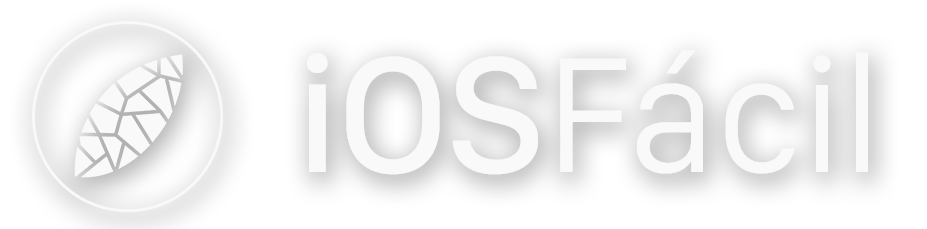
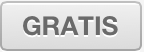

10 enero, 2019 en 23:07
Hola, existe alguna manera de lograr que el Ipadmini no brille tanto y lo pueda usar al sol, como el Kindle?
Me gustaMe gusta
11 enero, 2019 en 10:04
Muy buenas Moira,
Lo siento mucho, pero, por desgracia, esto es imposible. Se debe a que la tecnología de las pantallas es diferente. El iPad Mini usa una pantalla LCD mientras que la del Kindle es de tinta electrónica (E-Ink).
Un saludo del equipo de iOSFácil 👋 y que tengas un buen día 😄
Me gustaMe gusta